Để tạo lịch năm mới 2020 từ hình ảnh không khó khăn như nhiều người dùng vẫn tưởng, chỉ với công cụ soạn thảo văn bản Word, hình ảnh đẹp và một chút khéo tay là bạn đã có thể dễ dàng tạo cho mình một bộ lịch ưng ý, chi tiết về cách thực hiện sẽ được chia sẻ ngay sau đây.
Xuân Canh Tý đã đến thật gần rồi, chắc hẳn nhiều gia đình đã bắt đầu mua sắm, chuẩn bị cho mình bộ lịch năm mới 2020. Tuy nhiên, để khác biệt so với các năm khác, thay vì mua các loại lịch thiết kế sẵn, hôm nay Taimienphi sẽ hướng dẫn bạn cách tự tạo lịch năm mới từ hình ảnh của mình thật ấn tượng bằng công cụ Word.
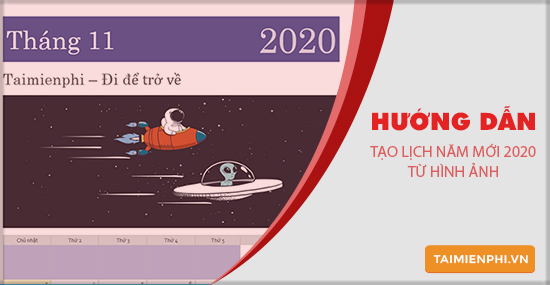
Tạo lịch năm mới 2020 từ hình ảnh
Để tự tạo lịch năm mới 2020, bạn nên tải cài đặt bộ công cụ Office mới nhất trên thiết bị của mình. Nếu chưa biết phải tìm bộ cài đặt ở đâu thì bạn có thể tham khảo liên kết tải Office 2019 bản chuẩn tại đây.
- Tải Office 2019 phiên bản 32bit tại đây: Download Office 2019 32bit
- Tải Office 2019 phiên bản 64bit tại đây: Download Office 2019 64bit
Thao tác tạo lịch năm mới 2020 từ hình ảnh
Bước 1: Mở phần mềm Word trên thiết bị, sau đó nhấn vào New .
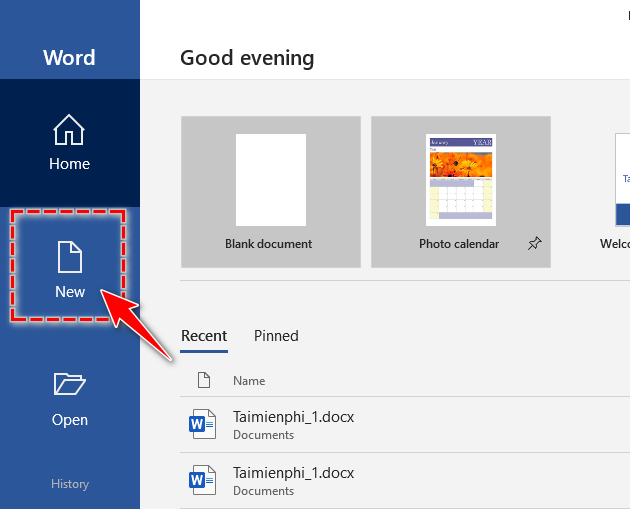
Bước 2: Nhập từ khóa "Calendar " vào công cụ tìm kiếm của Word và nhấn Enter . Chọn một mẫu lịch ưng ý trong danh sách kết quả.
Trong ví dụ này, Taimienphi lựa chọn mẫu Photo Calendar .

Bước 3: Trong cửa sổ thông tin, bạn chọn Create . Chọn tháng trong mục Month và năm trong mục Year , sau đó nhấn OK .

Bước 4: Trong cửa sổ làm việc của Word được mở ra, bạn nhấn vào thẻ Calendar trên thanh công cụ và thiết lập lại các cài đặt theo ý muốn.
- Select New Dates : Tạo lịch cho các tháng, năm khác.
- Themes : Chỉnh sửa giao diện lịch theo các mẫu có sẵn.
- Color : Phối màu lại cho bộ lịch theo các bảng màu có sẵn.
- Font : Chọn Font chữ khác cho các chi tiết trong lịch.

Bước 5: Nhấn vào các nội dung trong lịch để chỉnh sửa. Để đổi hình ảnh, bạn nhấn chuột phải vào hình, chọn Change Picture sau đó nhấn tiếp vào From a File...

Bước 6: Chọn hình ảnh mà muốn dùng cho bộ lịch, nhấn Insert .

Bước 7: Sau khi đã chỉnh sửa ưng ý, bạn nhấn vào File trên thanh thực đơn. Chọn Save as và lựa chọn đường dẫn để lưu lịch vừa tạo.

Bước 8: Đặt tên cho tệp tin và chọn Save .

Sau khi hoàn thành, lịch được tạo sẽ giống như hình minh họa dưới đây.

https://thuthuat.taimienphi.vn/huong-dan-tao-lich-nam-moi-2020-tu-hinh-anh-54549n.aspx
Vậy là Taimienphi vừa hướng dẫn xong cách tạo lịch năm mới 2020 từ hình ảnh đơn giản và hiệu quả, dù bạn không có nhiều kỹ năng thiết kế thì bạn vẫn có thể dễ dàng thực hiện theo được. Việc cuối cùng bạn cần làm lúc này là gửi hay copy file lịch vừa tạo và đem đi in, sau đó làm quà tết kèm theo những lời chúc năm mới tới sếp, đồng nghiệp, bạn bè, người thân của mình. Chúc bạn sớm có được cho mình bộ lịch ưng ý!